V računalnik ne morete namestiti Flash Player: glavni vzroki težave
Plug-in Adobe Flash Player je pomembno orodje za brskalnike, da igrajo vsebine Flash: spletne igre, video posnetke, zvočne posnetke in še več. Danes bomo preučili eno najpogostejših težav, v katerih Flash Player ni nameščen v računalniku.
Razlogi, zakaj ne morete namestiti Flash Player v računalnik, je lahko več. V tem članku bomo razpravljali o najpogostejših vzrokih in rešitvah.
Vsebina
- Zakaj Adobe Flash Player ni nameščen?
- Vzrok 1: Brskalniki se izvajajo
- Vzrok 2: Napaka sistema
- Razlog 3: starejše različice brskalnikov
- Razlog 4: Napačna različica distribucije
- Razlog 5: konflikt stare različice
- Vzrok 6: nestabilna internetna povezava
- Razlog 7: Procesni konflikt
- 8. razlog: blokiranje dela protivirusne programske opreme
- Vzrok 9: dejanja virusne programske opreme
- Vprašanja in odgovori
Zakaj Adobe Flash Player ni nameščen?
Vzrok 1: Brskalniki se izvajajo
Zaželeno delovanje brskalnikov praviloma ne ovira namestitve programa Adobe Flash Player, če pa se soočate z dejstvom, da ta programska oprema ne želi namestiti v računalnik, morate najprej zapreti vse brskalnike v računalniku in nato zagnati namestitveni program.
Vzrok 2: Napaka sistema
Naslednji priljubljeni razlog za namestitev programa Adobe Flash Player na vašem računalniku je sistemska nesreča. V tem primeru morate računalnik znova zagnati, po katerem se problem lahko reši.
Razlog 3: starejše različice brskalnikov
Ker mora glavno delo Flash Player delovati v brskalnikih, morajo biti različice spletnih brskalnikov pri namestitvi vtičnika popolnoma posodobljene.
Kako posodobiti Mozilla Firefox
Po posodabljanju brskalnika je priporočljivo znova zagnati računalnik in znova namestiti Flash Player na računalnik.
Razlog 4: Napačna različica distribucije
Ko odprete stran za prenos Flash Player, sistem samodejno ponuja pravilno različico distribucije v skladu z vašo različico operacijskega sistema in brskalnikom, ki ga uporabljate.
Na strani za prenos kliknite na levo okno okna in preverite, ali je spletno mesto pravilno nastavilo te nastavitve. Če je potrebno, kliknite gumb "Ali potrebujete Flash Player za drug računalnik?" , Po katerem boste morali prenesti različico Adobe Flash Player, ki ustreza vašim sistemskim zahtevam.
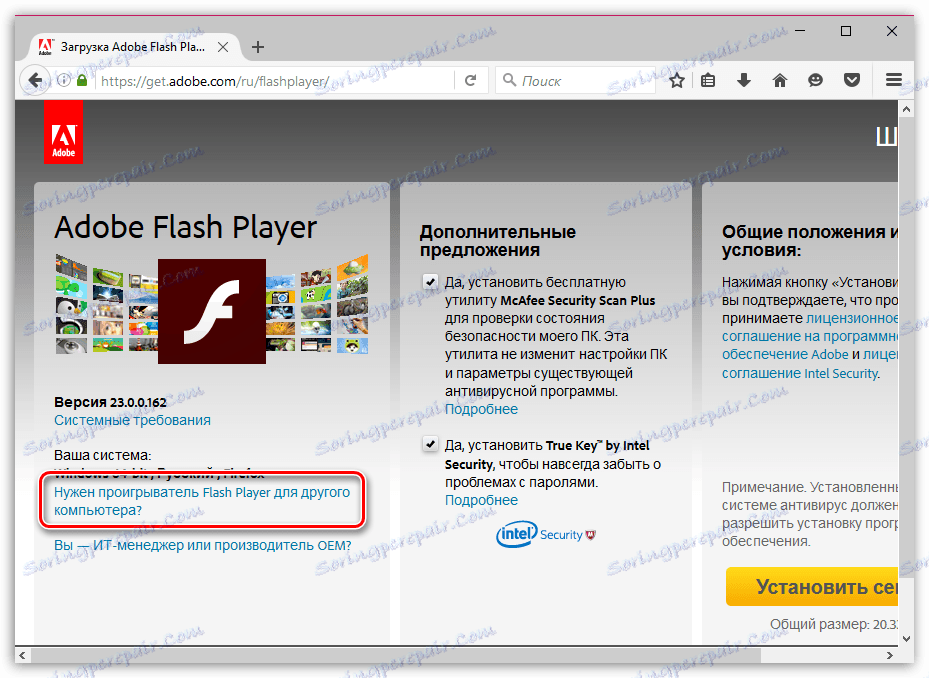
Razlog 5: konflikt stare različice
Če v računalniku že imate starejšo različico Flash Player in želite namestiti novega na vrhu, ga morate predhodno odstraniti in to morate storiti v celoti.
Kako v celoti odstraniti Flash Player iz računalnika
Ko končate z odstranjevanjem stare različice Flash Player iz računalnika, znova zaženite računalnik in nato poskusite namestiti vtičnik v računalnik.
Vzrok 6: nestabilna internetna povezava
Ko prenesete Flash Player v svoj računalnik - prenesete spletni namestitveni program, ki prednamešča Flash Player v računalnik in šele nato nadaljuje z namestitvenim postopkom.
V tem primeru boste morali zagotoviti, da ima vaš računalnik stabilno in visokohitrostno internetno povezavo, ki bo zagotovila hiter prenos Flash Playerja v računalnik.
Razlog 7: Procesni konflikt
Če ste večkrat namestili namestitveni program Flash Player, se lahko zaradi hkratnega delovanja več procesov pojavi napaka pri namestitvi.
Če želite preveriti to, zaženite okno "Upravitelj opravil" s bližnjico Ctrl + Shift + Esc in nato v odprtem oknu preverite, ali so v teku procesi povezani s predvajalnikom Flash Player. Če ste našli podobne procese, z desno miškino tipko kliknite vsakega od njih in v kontekstnem meniju, ki se prikaže, izberite »Izbriši opravilo« .
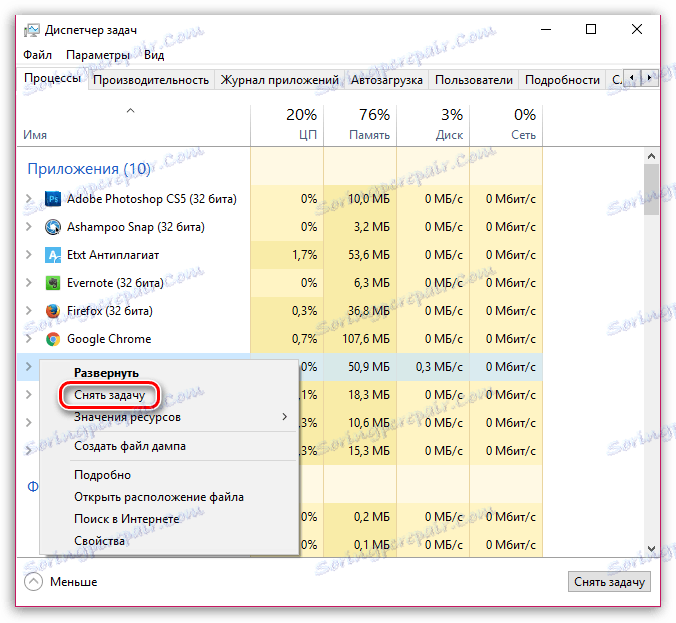
Po izvedbi podatkov o dejanjih poskusite zagnati namestitveni program in namestiti Flash Player na računalnik.
8. razlog: blokiranje dela protivirusne programske opreme
Čeprav je zelo redko, lahko antivirus, nameščen na računalniku, prejme namestitveni program Flash Player za aktivnost virusa, ki blokira začetek svojih procesov.
V tem primeru lahko odpravite težavo, če za nekaj minut zaprete protivirusni program in znova poskusite namestiti Flash Player na računalnik.
Vzrok 9: dejanja virusne programske opreme
Ta razlog je na zadnjem mestu, saj je to najmanj pogosto, vendar, če nobeden od zgoraj opisanih metod ni pomagal odpraviti težave pri namestitvi Flash Player, ga ni mogoče odpisati.
Najprej morate pregledati sistem za viruse z uporabo vašega protivirusnega programa ali posebnega brezplačnega programa Dr.Web CureIt za zdravljenje.
Če je po končanem iskanju zaznanih groženj, jih boste morali odpraviti in znova zagnati računalnik.
Kot dodatno možnost lahko poskusite izvesti tudi postopek za obnovitev sistema, vrnitev računalnika do točke, ko težave pri delu niso bile upoštevane. Če želite to narediti, odprite meni »Nadzorna plošča« , v zgornjem desnem kotu nastavite prikaz »Mali ikoni« in pojdite na razdelek »Obnovi« .
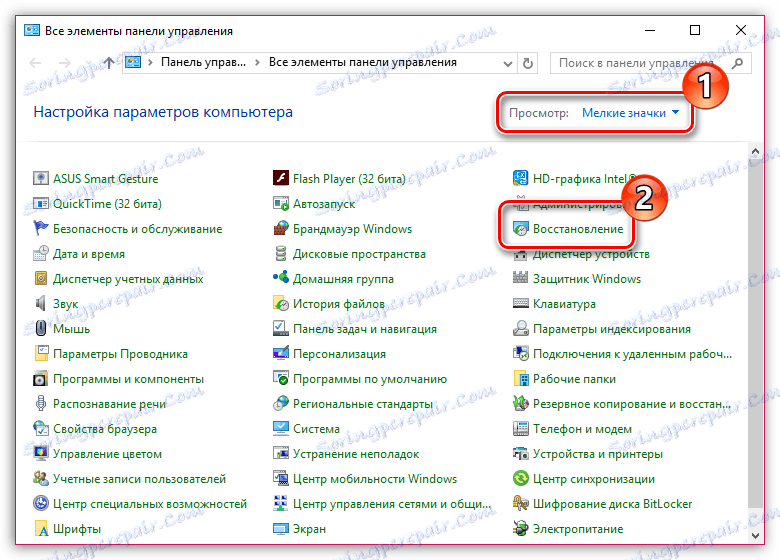
Odprite postavko menija »Start System Restore« in izberite ustrezno točko za obnovitev, ki pade na datum, ko se je računalnik normalno zagnal.
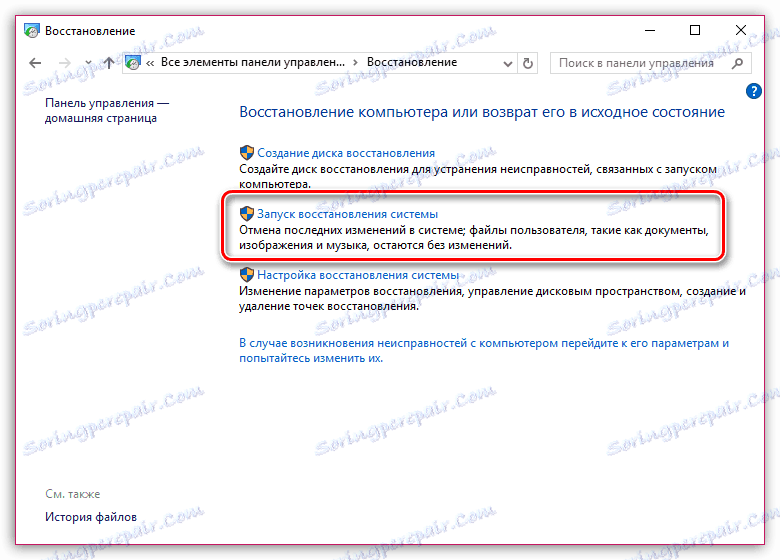
Upoštevajte, da obnovitev sistema ne vpliva samo na uporabniške datoteke. V nasprotnem primeru bo računalnik vrnjen v izbrano časovno obdobje.
Če imate kakršna koli priporočila za odpravljanje težav pri namestitvi Flash Playerja, jih opišite v komentarjih.